关闭Windows 2003/2008中IE增强的安全配置的方法
2012-03-16 20:08
471 查看
在使用Windows Server 2003/2008操作系统时,打开IE浏览网页时,发现浏览器总提示 “是否需要将当前访问的网站添加到自己信任的站点中去”,要是不信任的话,就无法打开指定网页;要是信任的话,就必须单击“添加”按钮,将该网页添加到信任网站的列表中去。一次尚可接受不过每次访问网页,都要经过这样的步骤,就显然就太烦琐了。其实我们可以通过下面的方法来取消IE对网站安全性的检查。
关闭Windows 2003中IE增强的安全配置的方法
点击“开始”=>“设置”=>“控制面板”=>双击 “添加或删除程序” 图标=>点击“添加和删除Windows组件”,这时会弹出“添加和删除Windows组件”对话框。用鼠标选中“Internet Explorer增强的安全配置” 选项,将它前面方格内的勾去除,然后单击“下一步”按钮,就能将该选项从系统中删除了,再单击一下“完成”按钮,退出组件删除提示窗口。 以后,再上网的时候,IE就不会自动去检查网站的安全性了,这样就能少了不少麻烦。如图:
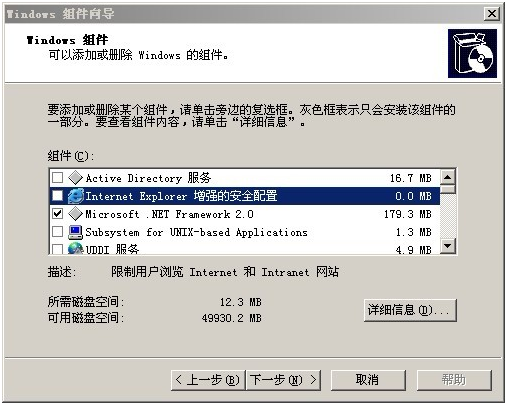
关闭Windows 2008中IE增强的安全配置的方法
点击“开始”=>“管理工具”=>“服务器管理器”=>选中服务管理器的左侧树视图的根节点,点击“服务器摘要”下的“配置IE ESC”,弹出“增强的安全配置”对话框,将管理员和用户的默认 “启用” 选项改为 “禁用” 即可。
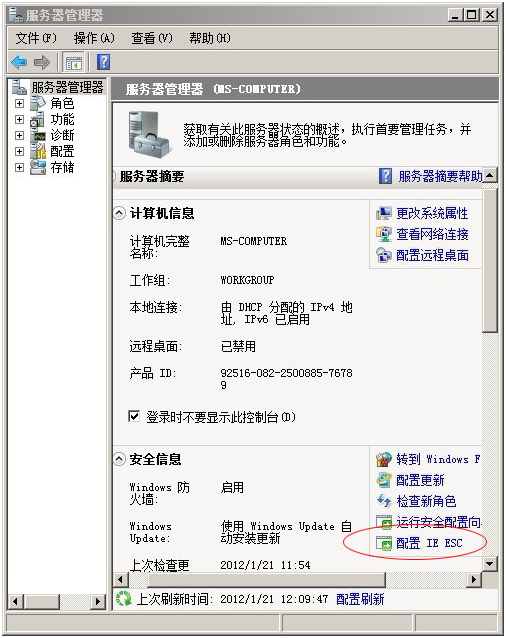
配置完成后,在服务器上使用IE浏览器,就不会有不断地警告提示出现了。当然,一般也不建议用服务器来浏览网页,禁用了这个配置,有可能产生一些安全隐患,各位朋友可以根据自己的实际情况来配置。如果是自己的机子上做WEB开发,一般都会禁用这个选项,测试站点或者下载软件的时候方便些。
关闭Windows 2003中IE增强的安全配置的方法
点击“开始”=>“设置”=>“控制面板”=>双击 “添加或删除程序” 图标=>点击“添加和删除Windows组件”,这时会弹出“添加和删除Windows组件”对话框。用鼠标选中“Internet Explorer增强的安全配置” 选项,将它前面方格内的勾去除,然后单击“下一步”按钮,就能将该选项从系统中删除了,再单击一下“完成”按钮,退出组件删除提示窗口。 以后,再上网的时候,IE就不会自动去检查网站的安全性了,这样就能少了不少麻烦。如图:
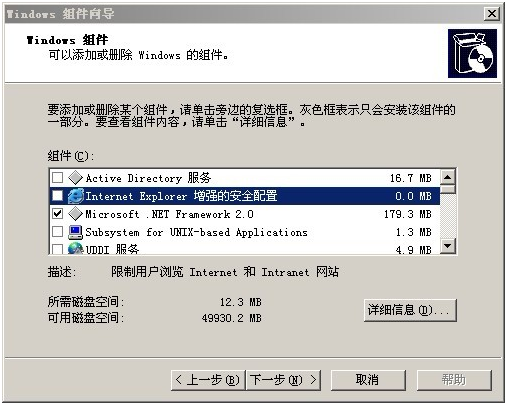
关闭Windows 2008中IE增强的安全配置的方法
点击“开始”=>“管理工具”=>“服务器管理器”=>选中服务管理器的左侧树视图的根节点,点击“服务器摘要”下的“配置IE ESC”,弹出“增强的安全配置”对话框,将管理员和用户的默认 “启用” 选项改为 “禁用” 即可。
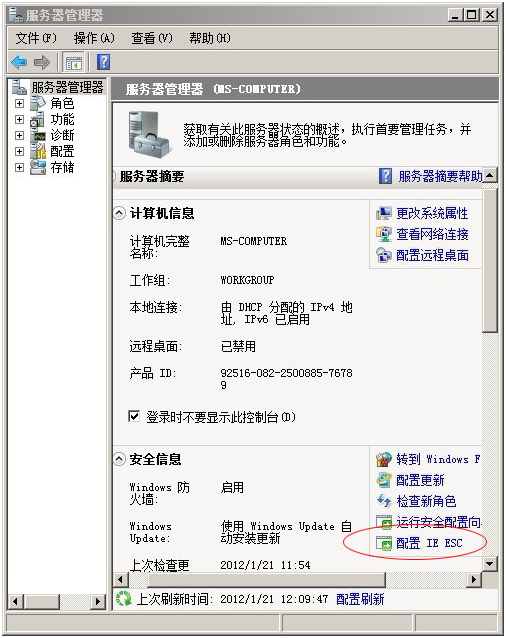
配置完成后,在服务器上使用IE浏览器,就不会有不断地警告提示出现了。当然,一般也不建议用服务器来浏览网页,禁用了这个配置,有可能产生一些安全隐患,各位朋友可以根据自己的实际情况来配置。如果是自己的机子上做WEB开发,一般都会禁用这个选项,测试站点或者下载软件的时候方便些。
相关文章推荐
- 关闭Windows 2003/2008中IE增强的安全配置的方法
- 关闭Windows 2003/2008中IE增强的安全配置的方法
- 关闭Windows 2003/2008中IE增强的安全配置的方法
- windows 2003/2008 禁用关闭事件跟踪程序 自动登录 禁用 IE 增强的安全配置
- 关闭(取消)Windows 2003中IE增强的安全配置的方法
- 如何关闭windows 2003中ie增强的安全配置
- 如何(取消)关闭"windows 2003中ie增强的安全配置"?
- windows server 2008 IE增强的安全配置关闭方法
- 关闭(取消)"windows 2003中ie增强的安全配置"?
- 如何(取消)关闭"windows 2003中ie增强的安全配置"?
- windows server 2008 IE增强的安全配置关闭方法
- windows Server 2008 IE增强的安全配置关闭方法
- 如何(取消)关闭"windows 2003中ie增强的安全配置"?
- 如何(取消)关闭"windows 2003中ie增强的安全配置"?
- 如何关闭windows 2003“IE”增强的安全配置堵塞
- Windows 2008禁止IE增强安全配置修改安全设置方法
- 如何(取消)关闭"windows 2003中ie增强的安全配置"?
- 关闭Windows server 2003&2008 IE增强安全配置
- 关闭Windows 20032008中IE增强的安全配置的方法
- windows server 2008 IE增强的安全配置关闭方法
